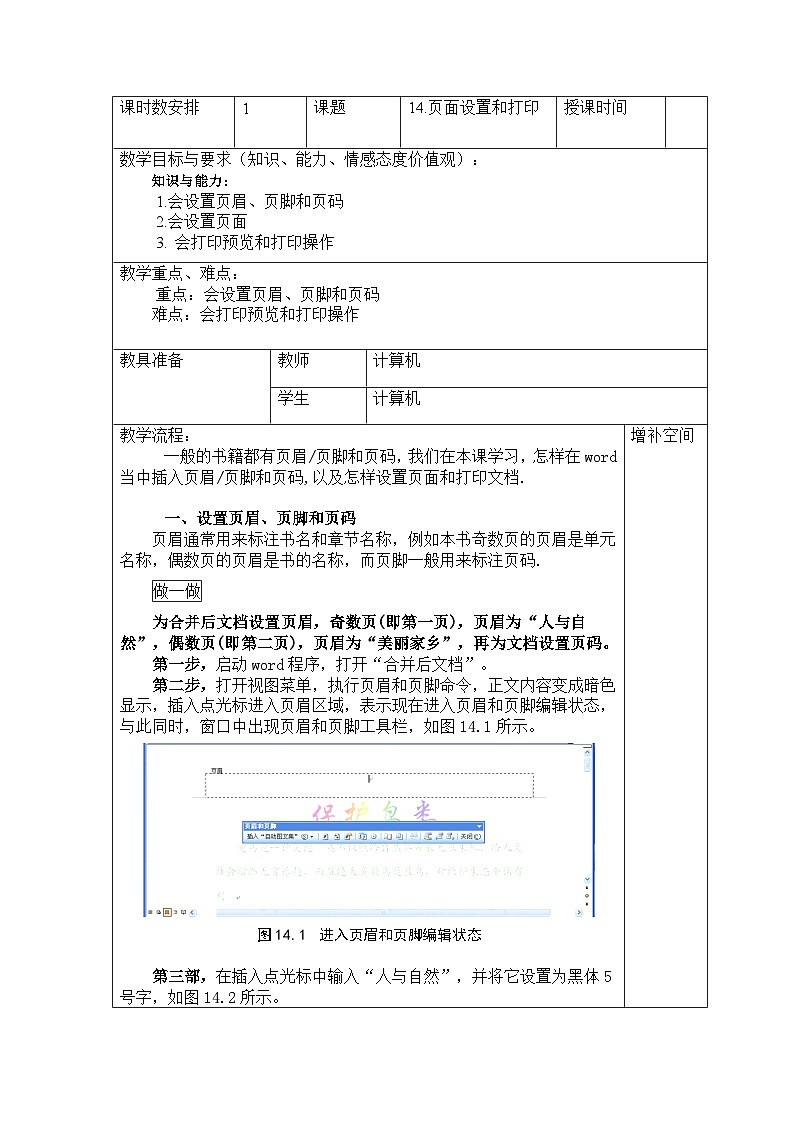
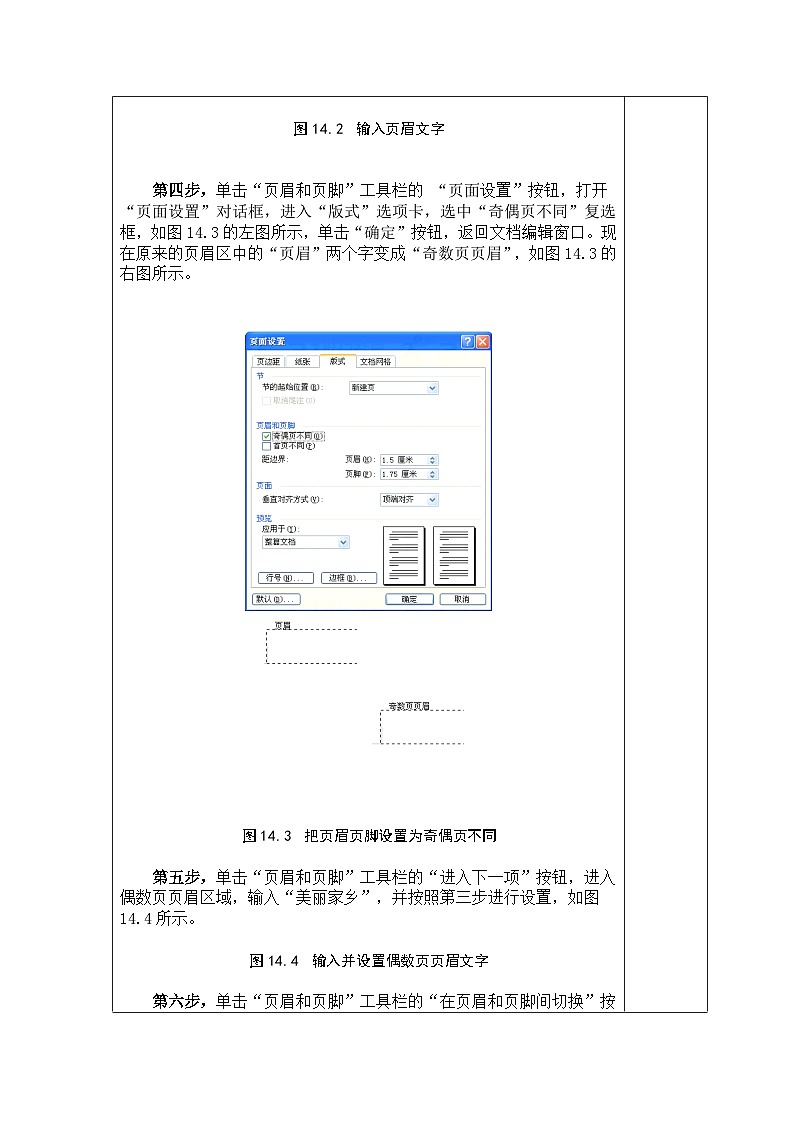
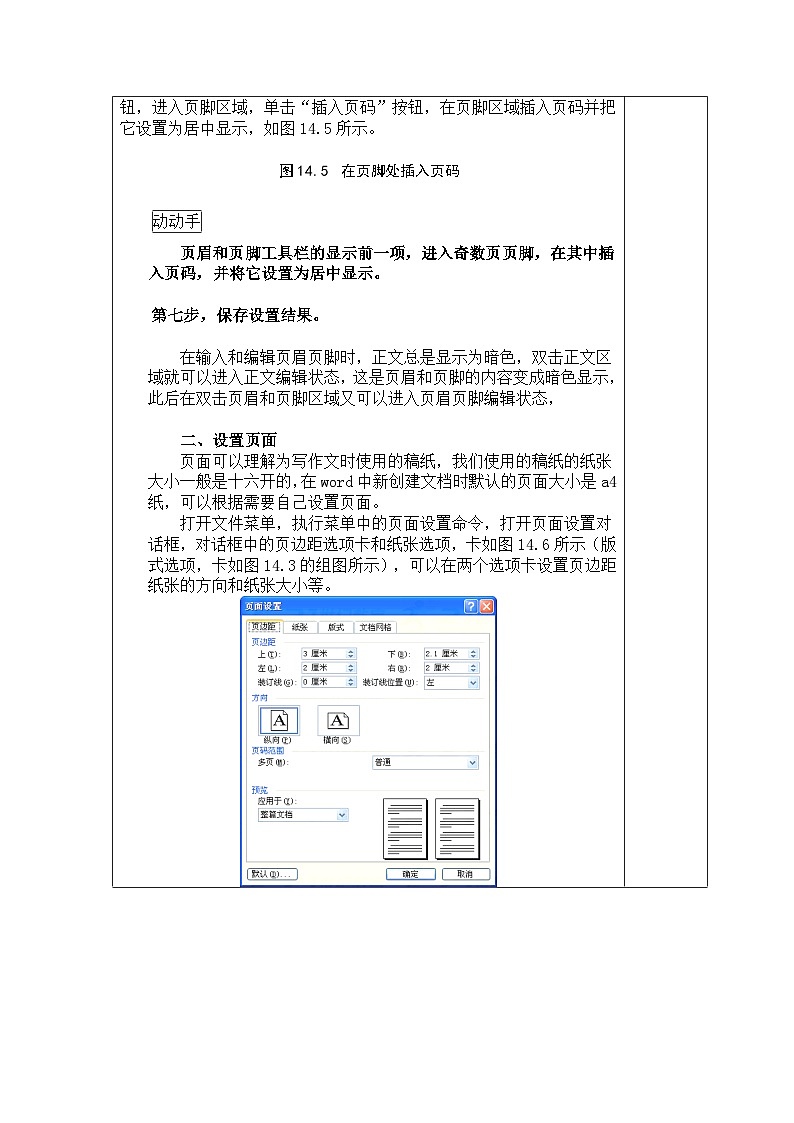
所属成套资源:电子工业版(内蒙古)信息技术五年级下学期教学设计全册
电子工业版 (内蒙古)五年级下册第14课 页面设置和打印获奖教学设计
展开
这是一份电子工业版 (内蒙古)五年级下册第14课 页面设置和打印获奖教学设计,共7页。教案主要包含了设置页眉,设置页面,打印预览和打印,课堂小结等内容,欢迎下载使用。
课时数安排
1
课题
14.页面设置和打印
授课时间
数学目标与要求(知识、能力、情感态度价值观):
知识与能力:
1.会设置页眉、页脚和页码
2.会设置页面
3. 会打印预览和打印操作
教学重点、难点:
重点:会设置页眉、页脚和页码
难点:会打印预览和打印操作
教具准备
教师
计算机
学生
计算机
教学流程:
一般的书籍都有页眉/页脚和页码,我们在本课学习,怎样在wrd当中插入页眉/页脚和页码,以及怎样设置页面和打印文档.
一、设置页眉、页脚和页码
页眉通常用来标注书名和章节名称,例如本书奇数页的页眉是单元名称,偶数页的页眉是书的名称,而页脚一般用来标注页码.
做一做
为合并后文档设置页眉,奇数页(即第一页),页眉为“人与自然”,偶数页(即第二页),页眉为“美丽家乡”,再为文档设置页码。
第一步,启动wrd程序,打开“合并后文档”。
第二步,打开视图菜单,执行页眉和页脚命令,正文内容变成暗色显示,插入点光标进入页眉区域,表示现在进入页眉和页脚编辑状态,与此同时,窗口中出现页眉和页脚工具栏,如图14.1所示。
图14.1 进入页眉和页脚编辑状态
第三部,在插入点光标中输入“人与自然”,并将它设置为黑体5号字,如图14.2所示。
图14.2 输入页眉文字
第四步,单击“页眉和页脚”工具栏的 “页面设置”按钮,打开“页面设置”对话框,进入“版式”选项卡,选中“奇偶页不同”复选框,如图14.3的左图所示,单击“确定”按钮,返回文档编辑窗口。现在原来的页眉区中的“页眉”两个字变成“奇数页页眉”,如图14.3的右图所示。
图14.3 把页眉页脚设置为奇偶页不同
第五步,单击“页眉和页脚”工具栏的“进入下一项”按钮,进入偶数页页眉区域,输入“美丽家乡”,并按照第三步进行设置,如图14.4所示。
图14.4 输入并设置偶数页页眉文字
第六步,单击“页眉和页脚”工具栏的“在页眉和页脚间切换”按钮,进入页脚区域,单击“插入页码”按钮,在页脚区域插入页码并把它设置为居中显示,如图14.5所示。
图14.5 在页脚处插入页码
动动手
页眉和页脚工具栏的显示前一项,进入奇数页页脚,在其中插入页码,并将它设置为居中显示。
第七步,保存设置结果。
在输入和编辑页眉页脚时,正文总是显示为暗色,双击正文区域就可以进入正文编辑状态,这是页眉和页脚的内容变成暗色显示,此后在双击页眉和页脚区域又可以进入页眉页脚编辑状态,
二、设置页面
页面可以理解为写作文时使用的稿纸,我们使用的稿纸的纸张大小一般是十六开的,在wrd中新创建文档时默认的页面大小是a4纸,可以根据需要自己设置页面。
打开文件菜单,执行菜单中的页面设置命令,打开页面设置对话框,对话框中的页边距选项卡和纸张选项,卡如图14.6所示(版式选项,卡如图14.3的组图所示),可以在两个选项卡设置页边距纸张的方向和纸张大小等。
图14.6 “页面设置”对话框的“页边距”、“纸张”选项卡
设置页面时涉及的各种数据的含义,如图14.7所示。
纸张宽度
页面
左边距
页面
右边距
页面上边距
页面下边距
段落左缩进
内容区域
页面宽度
纸张高度
段落右缩进
图14.7 与页面设置相关的各项数据的含义
图14.7 与页面设置相关的各项数据的含义
三、打印预览和打印
我们已经用计算机写了好几篇文章,还在文章中插入了许多图片,这些文章都存在计算机中,要是能打印出来给家长,老师和同学们看一看该多好呀。下面我们以《合并后文档》为例,学习如何把作品打印出来。
在打印前,最好先在显示器上看一看打印效果(称为预览),如果有不满意的地方还可以进行修改,直到满意后再答应。
做一做
先预览《合并后文档》的打印效果,然后打应该文档。
1.为合并后文档设置页眉,奇数页(即第一页),页眉为“五年级三班”,偶数页(即第二页),页眉为“姓名”。
2.将所有内容打印在一张A4纸上。
图14.8 打印预览窗口
四、课堂小结
本节课我们学习了如何设置页眉页脚和插入页码,学习了简单的页面设置,最后学习了如何打印文档。通过本节课的学习,我们本学期关于wrd这款软件的知识体系就基本完备了,从wrd的基础知识,到让文章图文并茂,到制作表格和打印文章,通过三个单元的学习,希望对大家今后的学习有所帮助。
增补空间
课后反思
本节课原本安排了学生打印作品展示,但由于教师机教学软件出现故障,没有实现,有些遗憾。
相关教案
这是一份小学电子工业版 (内蒙古)第11课 制作表格公开课表格教案,共4页。
这是一份小学信息技术电子工业版 (内蒙古)五年级下册第10课 灵活的文本框一等奖教学设计,共5页。教案主要包含了文本框,艺术字等内容,欢迎下载使用。
这是一份电子工业版 (内蒙古)五年级下册第9课 在文档中画图优秀教学设计及反思,共4页。教案主要包含了新授,画气球图形,给气球填充颜色,巩固练习等内容,欢迎下载使用。










